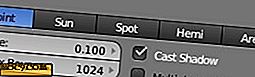Hämta och spara en Chrome Extension som en CRX-fil
Förutom det minimala användargränssnittet är tilläggen en annan anledning till att många använder Chrome-webbläsaren. För att installera en Chrome-förlängning behöver du bara gå till förlängningssidan och klicka på "Lägg till i Chrome" -knappen. Detta tillvägagångssätt tillåter dig dock inte att spara kromförlängningen som en CRX-fil. Ibland kanske du vill ladda ner utvidgningsfilen så att du kan installera utvidgningen även om den inte är tillgänglig i Chrome-butiken, se och analysera hur utbyggnaden faktiskt fungerar etc. Oavsett vad anledningen är om du någonsin vill ladda ner och spara en Chrome-tillägg som en CRX-fil, här är hur du gör det.
Vanligtvis finns det tre olika sätt att ladda ner Chrome-tillägg. Jag ska visa er alla tre vägar; följ bara den som du är mest bekväm med.
1. Förpacka förlängningen efter installationen
Om du redan har installerat tillägget du vill ladda ner, kan du bara ompaketera utvidgningen till en CRX-fil. Innan du gör någonting behöver du veta förlängnings-ID för förlängningen du vill ladda ner. Eftersom du redan har installerat tillägget kan du få förlängnings-ID direkt från inställningarna för Chrome-tillägg.
För att börja, klicka på menyikonen och välj alternativet "Extensions" från alternativen "Fler verktyg".

Ovanstående åtgärd öppnar sidan Extensions. Markera kryssrutan "Utvecklarläge", rulla ner, leta reda på det tillägg du vill ompaketera och notera förlängnings-id.

När du har förlängnings-id trycker du på "Vinn + E" och navigerar till följande plats i File Explorer:
C: \ Users \\ AppData \ Local \ Google \ Chrome \ Användardata \ Standard \ Extensions
Glöm inte att ersätta "" med ditt faktiska användarnamn. Hitta mappen med förlängnings-id och kopiera den till skrivbordet.
Obs! Om du använder andra operativsystem som MacOS (vanligtvis inom ~/Library/Application Support/ Folder) eller Linux (vanligtvis inom ~/.config/ folder) måste du hitta den relevanta applikationsmappen.

Tillbaka på sidan för tillägg, klicka på "Pack-förlängning" -knappen.

Den här åtgärden öppnar en popup-meny. Klicka bara på "Bläddra" -knappen.

I fönstret Bläddra hittar du den mapp du kopierade tidigare, utökar den, väljer mappen med versionsnumret och klickar på "OK" -knappen.

Klicka på "Pack Extension" -knappen. Du kan bara ignorera fältet Privat nyckel.

Med ovanstående instruktioner har du lyckats skapa CRX-filen. Om du öppnar tilläggsmappen på skrivbordet ser du din CRX-fil.

2. Hämta med hjälp av en särskild Google-URL
Om du inte gillar den långa proceduren att packa förlängningen själv kan du helt enkelt ladda ner den med hjälp av en speciell förlängningsadress och förlängnings-ID. Precis som i föregående metod kan du kopiera förlängnings-id från sidan Extensions.
Om du inte redan har installerat förlängnings-idet, besök sedan den officiella förlängningshämtningssidan och kopiera förlängnings-id. Vanligtvis är förlängnings-ID den sista delen av webbadressen.

När du har förlängnings-ID: exekvera den nedan angivna webbadressen i en annan webbläsare, t.ex. Firefox, Edge eller Opera, medan du ersätter "" det exakta filnamnet. Om du kör URL-adressen i Chrome-webbläsaren tillåter du inte att ladda ner tillägget.
https://clients2.google.com/service/update2/crx?response=redirect&prodversion=49.0&x=id%3D%26installsource%3Dondemand%26uc
Så snart du kör URL: en ska du ha CRX-filen på skrivbordet. Acceptera nedladdningsprompten för att slutföra nedladdningsproceduren.

3. Använda Chrome Extension Downloader
Om du inte vill gå igenom all krångel kan du helt enkelt använda tjänsten Chrome Extension Downloader. Besök bara webbplatsen, ange URL-adressen eller förlängnings-ID för Chrome-tillägget du vill ladda ner och klicka på "Download" -knappen. I mitt fall har jag angett förlängnings-id.

Det kan hända att du får ett varningsmeddelande om du laddar ner i Chrome. Klicka bara på "Håll" -knappen.

Gör kommentar nedan och dela med dig av dina tankar och erfarenheter om hur du använder ovanstående metoder för att ladda ner Chrome-tillägg.